أفضل 6 برامج تحرير فيديو FLV لنظامي التشغيل Windows وMac في عام 2025
كيفية تحرير رسوم FLV للتحميل على الإنترنت؟ نظرًا لأن FLV تم إنشاؤه بواسطة FLASH لاستخدامه على الإنترنت ، وهو أمر غير شائع الاستخدام في الحياة اليومية ، فإن العديد من محرري الفيديو لا يدعمون استيراد وتصدير مقاطع فيديو FLV. لكن لا تقلق ، فهناك أيضًا العديد من برامج تحرير الفيديو المصممة لمقاطع فيديو FLV. 6 أفضل اختيار محرري الفيديو FLV سيتم تقديمه في هذه المقالة. استمر في القراءة واعرف المزيد عن ميزاتها وإيجابياتها وسلبياتها. علاوة على ذلك ، ستتعلم الطرق التفصيلية لتحرير مقاطع فيديو FLV هنا.
أفضل محرر فيديو FLV مع وظائف متعددة مفيدة أفضل 5 برامج تحرير فيديو FLV لنظام التشغيل Windows/Mac الأسئلة الشائعة حول برامج تحرير الفيديو FLVأفضل محرر فيديو FLV مع وظائف متعددة مفيدة
AnyRec Video Converter هو أحد أفضل برامج تحرير الفيديو بتنسيق FLV لنظامي التشغيل Windows / Mac. سيوفر لك جميع الميزات الأساسية والعديد من وظائف التحرير المتقدمة لاقتصاص مقاطع فيديو FLV وقصها وتدويرها وإضافتها. بالإضافة إلى مقاطع فيديو FLV ، فإنه يدعم أيضًا جميع تنسيقات الفيديو الشائعة تقريبًا ، بما في ذلك AVI و MOV و WMV و مكف، إلخ.
Ultimate FLV Video Editor مع ميزات متعددة

قادر على تقسيم مقاطع فيديو FLV ودمجها وتقليمها وتحريرها بخطوات بسيطة.
قم بتوفير تأثيرات وفلاتر محددة مسبقًا لإنشاء مقاطع فيديو FLV جذابة.
قم بتصدير مقاطع فيديو FLV المعدلة إلى أي تنسيق حسب حاجتك.
دعم 1080P وحتى 4K للحفاظ على جودة عالية لمقاطع الفيديو المصدرة.
تحميل آمن
تحميل آمن
1. قص أو تقسيم مقاطع فيديو FLV من خلال محرر FLV
الخطوة 1.قم بتنزيل وتشغيل AnyRec Video Converter مجانًا على جهاز الكمبيوتر الخاص بك. انقر فوق الزر "إضافة ملفات" لاختيار مقاطع فيديو FLV المطلوبة. يمكنك أيضًا سحب وإفلات مقاطع الفيديو لإضافتها إلى محرر فيديو FLV هذا.

الخطوة 2.انقر فوق الزر "قص" الموجود أسفل مقاطع الفيديو لقص الأجزاء المطلوبة من مقاطع فيديو FLV. يمكنك سحب المخطط الزمني لقص مقاطع الفيديو إلى عدة أجزاء حسب حاجتك. علاوة على ذلك، يمكنك حتى تقسيم مقاطع فيديو FLV. أخيرًا، انقر فوق الزر "حفظ" للاحتفاظ بالتغييرات.

تحميل آمن
تحميل آمن
2. اقتصاص وتدوير وإضافة تأثيرات إلى مقاطع الفيديو بتنسيق FLV
الخطوة 1.بعد إضافة مقاطع فيديو FLV المطلوبة، يمكنك النقر فوق الزر "تحرير" في محرر فيديو FLV هذا لاقتصاصها وتدويرها وإضافة المرشحات إليها. اسحب الخط الحدودي بحرية وانقر على زر "نسبة العرض إلى الارتفاع" لاقتصاص مقاطع الفيديو. ثم يمكنك اختيار التأثيرات المطلوبة والمرشحات المعدة مسبقًا لجعل مقاطع فيديو FLV أكثر جاذبية. يمكنك أيضًا إضافة علامات مائية وترجمات كما تريد.

الخطوة 2.ارجع إلى الواجهة الرئيسية واختر مسار التخزين المطلوب في الأسفل. أخيرًا، انقر فوق الزر "تحويل الكل" لحفظ مقاطع فيديو FLV المعدلة.
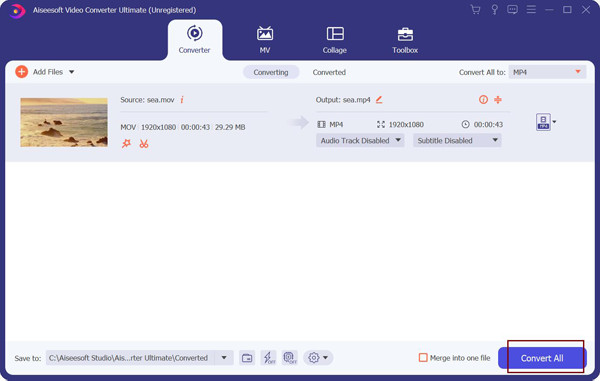
تحميل آمن
تحميل آمن
قراءة متعمقة
أفضل 5 برامج تحرير فيديو FLV لنظام التشغيل Windows/Mac
توفر محررات الفيديو FLV الخمسة التالية أيضًا بعض أدوات التحرير الخاصة لك لإنشاء مقاطع فيديو فريدة. استمر في القراءة لمعرفة مزاياها وعيوبها.
1. OpenShot (Windows / Mac / Linux)
نظرًا لأن OpenShot هو محرر فيديو FLV مفتوح المصدر ، فهو يدعم جميع تنسيقات الفيديو والصوت ، بما في ذلك FLV و AVI و MPEG و MOV وما إلى ذلك ، كما يوفر إرشادات لتعليم المبتدئين بدء تحرير مقاطع فيديو FLV.
- الايجابيات
- توفير إطار عمل للرسوم المتحركة مُعد مسبقًا.
- قادر على تصدير مقاطع فيديو FLV المحررة إلى Blu-ray.
- سلبيات
- سرعة معالجة بطيئة مع عدم وجود تسريع للأجهزة.
- أساسي جدًا مع ميزات تحرير محدودة.

2. Movica (Windows)
Movica هو محرر فيديو FLV قديم ولكنه مشهور يدعم تنسيقات FLV و MPEG و WMV وغيرها من التنسيقات الشائعة الاستخدام. من خلال واجهته البسيطة وسهلة الاستخدام ، يمكنك اقتصاص مقاطع فيديو FLV وتقسيمها ودمجها وتحريرها بسهولة.
- الايجابيات
- اختصارات لتحرير مقاطع فيديو FLV بسهولة.
- لا مشتريات أو فيروسات مخفية.
- سلبيات
- غير متوفر على أجهزة كمبيوتر 64 بت.
- دائمًا يتعطل دون حفظ مقاطع الفيديو الخاصة بك.

3. VSDC Video Editor (Windows)
مع VSDC محرر فيديو FLV مجاني، يمكنك ببساطة قص مقاطع فيديو FLV واقتصاصها وتعديلها وتحريرها. يوفر أيضًا وظائف قوية إضافية ، بما في ذلك إنشاء صور مجمعة للفيديو ، وإنشاء عروض شرائح ، وإضافة انتقالات ، وما إلى ذلك. علاوة على ذلك ، يمكنك أيضًا استخدامه في قم بتسجيل شاشتك على الكمبيوتر مجانًا.
- الايجابيات
- دعم 1080 بكسل و دقة 4K بمعدل 120 إطارًا في الثانية.
- قم بتحميل مقاطع فيديو FLV المعدلة مباشرة على وسائل التواصل الاجتماعي.
- سلبيات
- واجهة معقدة نسبيًا للمبتدئين.

4. Avidemux (Windows / Mac / Linux)
Avidemux هو أيضًا محرر فيديو FLV قوي. يمكنك استخدامه لاقتصاص مقاطع الفيديو وقصها وتقسيمها وإضافة تأثيرات إلى مقاطع الفيديو. علاوة على ذلك ، يمكنك قص مقاطع الفيديو وتغيير ترتيب المقاطع بحرية لمزامنة مسارات الصوت والفيديو. (استكشاف المزيد قادين الفيديو مجانا هنا.)
- الايجابيات
- محرر فيديو FLV متعدد المنصات لأنظمة التشغيل Windows و Mac و Linux.
- لا توجد علامات مائية للنسخة المجانية.
- سلبيات
- قم بتوفير ميزات التحرير الأساسية فقط.

5. Free Video Dub
Free Video Dub هو محرر فيديو FLV سهل الاستخدام يدعم جميع وظائف التحرير الأساسية. لن يؤدي استخدام هذا البرنامج لتحرير مقاطع فيديو FLV إلى تشفير مقاطع الفيديو ، مما قد يحافظ على الجودة الأصلية.
- الايجابيات
- دعم جميع التنسيقات الشائعة تقريبًا.
- واجهة مريحة مع نوافذ متعددة.
- سلبيات
- وظائف التحرير الأساسية للغاية بدون مرشحات وتأثيرات.

احصل على أفضل محرر ومحول فيديو FLV هنا. لايوجد علامة مائية. جربه مجانًا الآن!
تحميل آمن
تحميل آمن
الأسئلة الشائعة حول برامج تحرير الفيديو FLV
-
1. لماذا لا يدعم العديد من محرري الفيديو تنسيق FLV؟
تم تصميم تنسيق FLV لدفق مقاطع الفيديو على الإنترنت ، وهو مدعوم بواسطة Flash Video Player على chromes. إنه تنسيق تم إنشاؤه حديثًا ، وبالتالي لا يدعم بعض محرري الفيديو القدامى تحرير مقاطع فيديو FLV.
-
2. ما هو أفضل محرر فيديو FLV للآيفون؟
لتعديل مقاطع فيديو FLV على جهاز iPhone الخاص بك ، يمكنك العثور على العديد من محرري فيديو FLV على App Store ، بما في ذلك Videoshop و Viva Video وما إلى ذلك ، ويمكنك أيضًا استخدام محرر الفيديو المدمج FLV - موفي للقص والتقطيع وإضافة الفلاتر.
-
3. كيف أشاهد مقاطع الفيديو بتنسيق FLV على جهاز الكمبيوتر الخاص بي؟
بالنسبة لمستخدمي Mac ، يمكنك ببساطة استخدام QuickTime الافتراضي لتشغيل مقاطع فيديو FLV. ولكن بالنسبة لمستخدمي Windows ، فأنت بحاجة إلى الاعتماد على مشغلات الفيديو التابعة لجهات خارجية ، مثل VLC Media Player و PotPlayer وما إلى ذلك.
استنتاج
قدمت هذه المقالة أفضل 6 برامج تحرير فيديو FLV لقص وقص وإضافة تأثيرات إلى مقاطع فيديو FLV. يدعم كل منهم استيراد وتصدير تنسيق FLV وملفات احتفظ بحجم ملف صغير منه. بعد تجربة أي محرر فيديو FLV مذكور ، يمكنك إخبارنا بمشاعرك ونصائحك.
تحميل آمن
تحميل آمن
 كيفية تشغيل ملفات FLV على iPad 4/3/2 / Mini / Air
كيفية تشغيل ملفات FLV على iPad 4/3/2 / Mini / Air